Słuchamy radia przy pomocy odtwarzacza audio AIMP
AIMP - jeden z najbardziej znanych odtwarzaczy audio do tej pory. Charakterystyczną cechą tego odtwarzacza jest to, że potrafi on odtwarzać nie tylko pliki muzyczne, ale także radio strumieniowe. Chodzi o to, jak słuchać radia za pomocą odtwarzacza AIMP, a my porozmawiamy o tym artykule.
Spis treści
Metody słuchania stacji radiowych w AIMP
Jest kilka prostych sposobów na słuchanie radia w odtwarzaczu AIMP. Nieco później opiszemy szczegółowo każdy z nich i będziesz mógł wybrać dla siebie najbardziej preferowany. We wszystkich przypadkach konieczne będzie poświęcenie trochę czasu na stworzenie listy odtwarzania z ulubionych stacji radiowych. W przyszłości wystarczy rozpocząć emisję jako normalną ścieżkę dźwiękową. Cóż, najbardziej potrzebnym do tego całego procesu będzie oczywiście Internet. Bez tego po prostu nie będziesz w stanie słuchać radia. Przejdźmy do opisu wspomnianych metod.
Metoda 1: Załaduj playlistę radiową
Ta metoda jest najczęstsza spośród wszystkich opcji słuchania radia. Jego istota sprowadza się do przesłania listy odtwarzania do komputera z odpowiednim rozszerzeniem. Potem taki plik zaczyna się od zwykłego formatu audio. Ale o wszystkim w porządku.
- Uruchomienie odtwarzacza AIMP.
- Na samym dole okna programu pojawi się przycisk w postaci znaku plus. Naciskamy na to.
- Spowoduje to otwarcie menu do dodawania folderów lub plików do listy odtwarzania. Na liście funkcji wybierz wiersz "Lista odtwarzania" .
- W rezultacie otworzy się okno z przeglądem wszystkich plików na laptopie lub komputerze. W takim katalogu musisz znaleźć wcześniej załadowaną listę odtwarzania swojej ulubionej stacji radiowej. Z reguły takie pliki mają rozszerzenia "* .m3u" , "* .pls" i "* .xspf" . Na poniższym obrazku możesz zobaczyć, jak wygląda ta sama playlista z różnymi rozszerzeniami. Wybierz żądany plik i kliknij przycisk "Otwórz" w dolnej części okna.
- Następnie nazwa żądanej stacji radiowej pojawi się na liście odtwarzania odtwarzacza. Naprzeciwko nazwy znajdzie się napis "Radio" . Dzieje się tak, aby nie mylić takich stacji ze zwykłymi utworami, jeśli znajdują się one na tej samej liście odtwarzania.
- Wystarczy kliknąć nazwę stacji radiowej i cieszyć się ulubioną muzyką. Ponadto zawsze można utworzyć kilka różnych stacji w jednej liście odtwarzania. Większość witryn radiowych zapewnia pliki do pobrania dla takich list odtwarzania. Ale zaletą odtwarzacza AIMP jest wbudowana baza stacji radiowych. Aby go zobaczyć, musisz ponownie nacisnąć przycisk w kształcie krzyża w dolnej części programu.
- Następnie przesuń kursor nad wiersz "Internetowe katalogi radiowe" . Wyskakujące menu wyświetli dwa elementy - "Katalog Icecast" i "Katalog radiowy Shoutcast" . Zalecamy wybranie każdego z nich po kolei, ponieważ ich zawartość jest inna.
- W obu przypadkach przejdziesz do strony wybranej kategorii, każdy zasób ma taką samą strukturę. W lewej części można wybrać gatunek stacji radiowej, a lista dostępnych kanałów wybranego gatunku zostanie wyświetlona po prawej stronie. Obok nazwy każdej fali pojawi się przycisk odtwarzania. Dzieje się tak, abyś mógł poznać repertuar stacji. Ale nikt nie zabrania ci słuchać go ciągle w przeglądarce, jeśli masz takie pragnienie.
- W przypadku "Katalogu radiowego Shoutcast" należy kliknąć przycisk oznaczony na obrazku poniżej. I w menu rozwijanym kliknij format, który chcesz pobrać.
- Strona kategorii "Katalog Icecast" jest jeszcze łatwiejsza. Natychmiast dostępne są dwa łącza do pobrania pod przyciskiem podglądu radia. Kliknięcie dowolnego z nich umożliwia pobranie listy odtwarzania na komputer z wybranym rozszerzeniem.
- Następnie wykonaj powyższe kroki, aby dodać playlistę stacji do playlisty gracza.
- Podobnie możesz pobrać i uruchomić playlistę z dowolnej strony internetowej stacji radiowej.



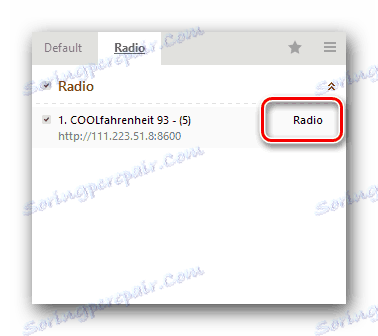

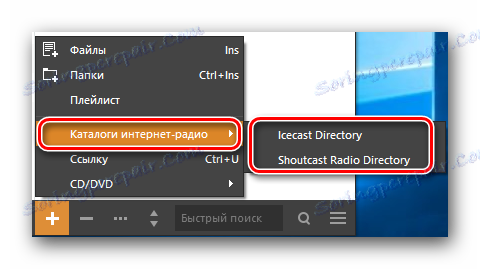
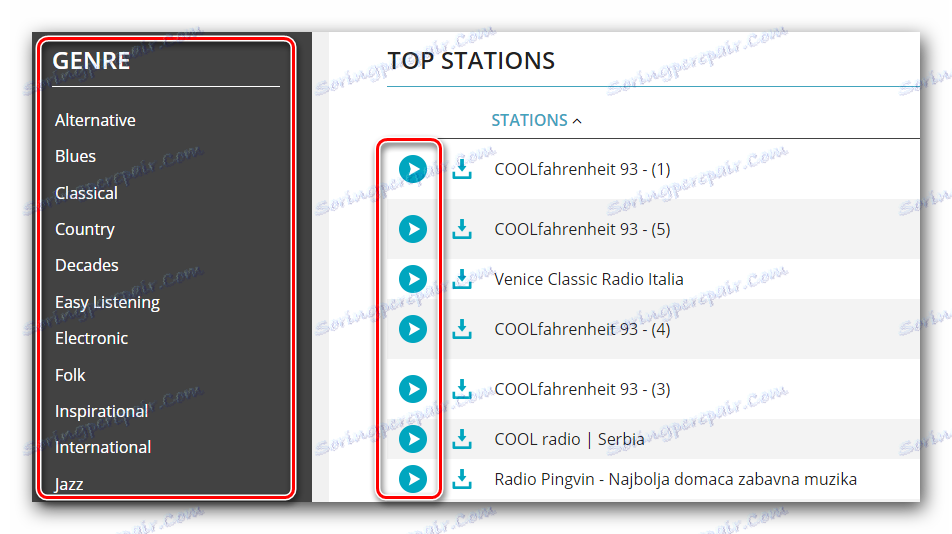
Dodatkowo obok pojawią się przyciski, klikając na których będziesz mógł pobrać na komputer listę odtwarzania wybranej stacji w określonym formacie.


Metoda 2: Link do przesyłania strumieniowego
Niektóre strony stacji radiowych, oprócz pobierania pliku, oferują także łącze do strumienia emisji. Ale jest sytuacja, w której, poza tym, nic nie ma. Zastanówmy się, co zrobić z takim łączem, aby móc słuchać ulubionego radia.
- Najpierw skopiuj link do żądanego strumienia radiowego do schowka.
- Następnie otwieramy AIMP.
- Następnie otwórz menu do dodawania plików i folderów. Aby to zrobić, kliknij już znajomy przycisk w kształcie krzyża.
- Z listy działań wybierz linię "Link" . Ponadto ta sama funkcja jest wykonywana przez kombinację klawiszy "Ctrl + U" , jeśli ją naciśniesz.
- W otwartym oknie pojawią się dwa pola. W pierwszym należy wstawić wcześniej skopiowane odniesienie do strumienia emisji radiowej. W drugim wierszu możesz przypisać stacji radiowej swoje imię. Pod tą nazwą będzie wyświetlana na Twojej liście odtwarzania.
- Po wypełnieniu wszystkich pól kliknij przycisk "OK" w tym samym oknie.
- W rezultacie wybrana stacja radiowa pojawi się na liście odtwarzania. Możesz przenieść go do wybranej listy odtwarzania lub włączyć natychmiast, aby słuchać.


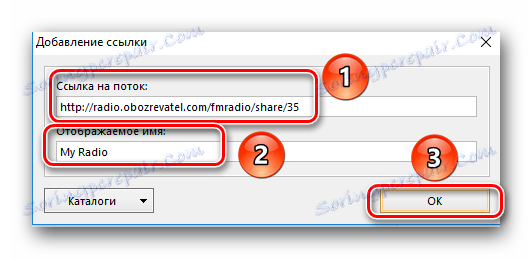
Oto wszystkie sposoby, które chcieliśmy powiedzieć w tym artykule. Korzystając z dowolnego z nich, możesz łatwo skompilować listę preferowanych stacji radiowych i cieszyć się dobrą muzyką bez większych trudności. Przypomnij sobie, że oprócz AIMP jest jeszcze kilka innych graczy, na które powinieneś zwrócić uwagę. W końcu są nie mniej godną alternatywą dla tak popularnego gracza.
Czytaj więcej: Programy do słuchania muzyki na komputerze